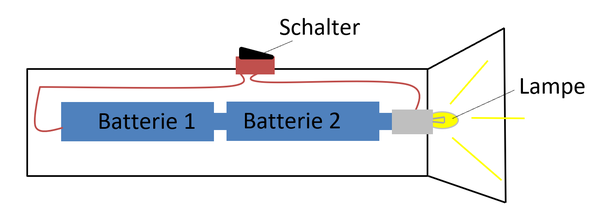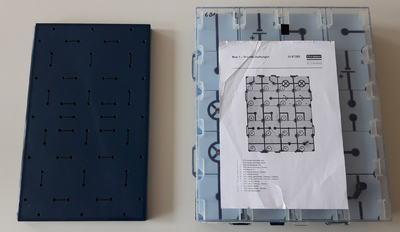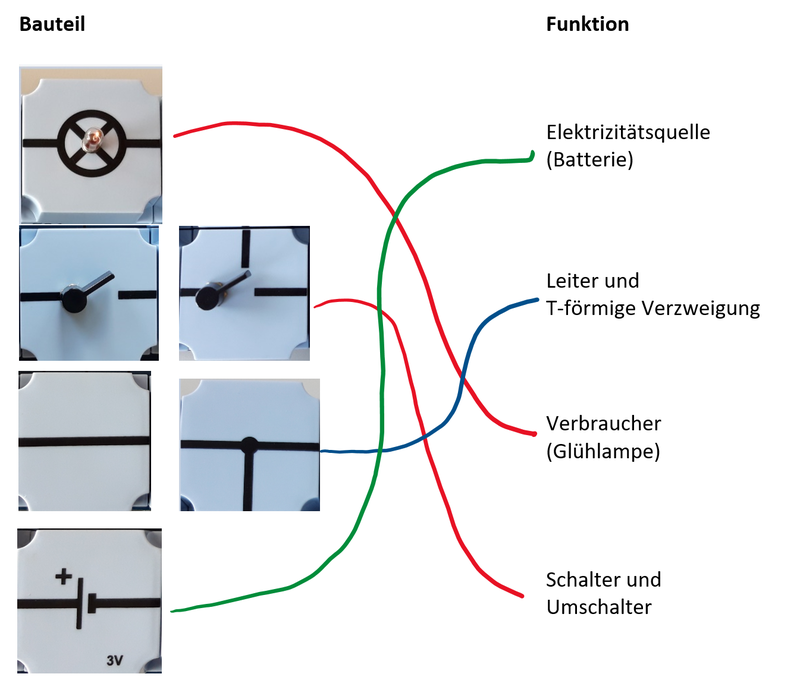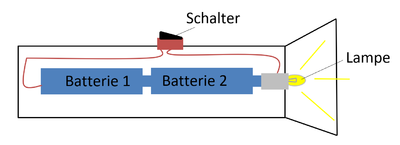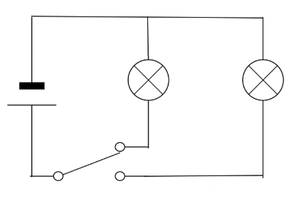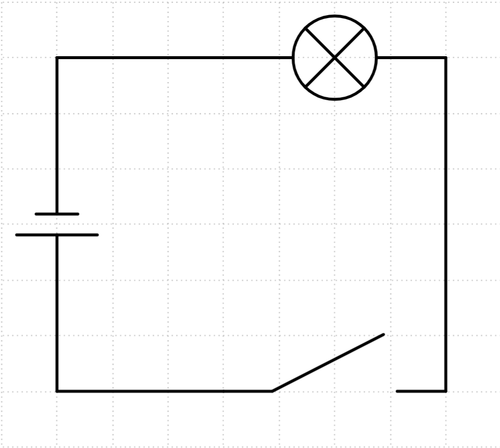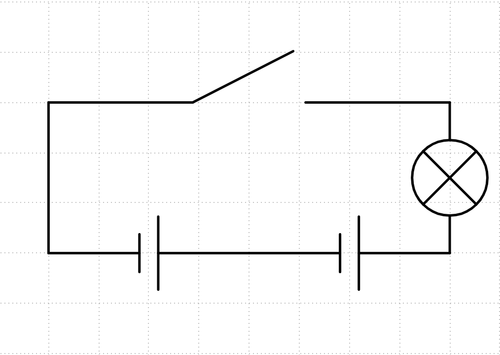|
|
| (24 dazwischenliegende Versionen desselben Benutzers werden nicht angezeigt) |
| Zeile 1: |
Zeile 1: |
| Du lernst in dieser Einheit verschiedene elektrische Schaltungen kennen. Du wirst elektrische Schaltungen nachbauen, Schaltbilder zu Schaltungen zeichnen und eine eigene Schaltung zu einer Anwendung im Haushalt mit Hilfe einer Simulationssoftware entwickeln. | | [[Datei:Taschenlampe.png|600px]] |
| | |
| | Du lernst in dieser Einheit verschiedene elektrische Schaltungen kennen. Du wirst... |
| | |
| | *elektrische Schaltungen nachbauen |
| | *Schaltbilder zu Schaltungen zeichnen |
| | *eine eigene Schaltung zu einer von drei vorgestellten Anwendungen im Haushalt mit Hilfe einer Simulationssoftware entwickeln. |
| | |
| Du solltest bereits wissen, wie man einfache Schaltbilder mit Batterien, Schaltern und Glühbirnen zeichnet. | | Du solltest bereits wissen, wie man einfache Schaltbilder mit Batterien, Schaltern und Glühbirnen zeichnet. |
| | |
| | {{Box|Download Arbeitsblatt analog|Hier können die zugehörigen Arbeitsblätter heruntergeladen werden (Rechtsklick und "Link in neuem Tab öffnen" auswählen, sonst ist diese Seite weg) |
| | |
| | [[Media:Klasse7 Stromkreise bauenQR.pdf|'''Stromkreise bauen allgemeiner Teil''']] |
| | |
| | [[Media:Klasse7 Stromkreise bauen Mikrowelle.pdf|'''Anwendung 1: Mikrowelle''']] |
| | |
| | [[Media:Klasse7_Stromkreise bauen Klingelschaltung_QR.pdf|'''Anwendung 2: Klingelschaltung''']] |
| | |
| | [[Media:Klasse7_Stromkreise bauen LampenschaltungQR.pdf|'''Anwendung 3: Lampenschaltung''']] |
| | |
| | |Download}} |
|
| |
|
| {{Box|Benötigte Materialien| | | {{Box|Benötigte Materialien| |
| Zeile 85: |
Zeile 104: |
| Eine Mikrowelle darf nur angehen, wenn die Tür geschlossen ist (Schalter 1 muss also geschlossen sein) und außerdem der Start-Knopf gedrückt wird (Schalter 2 muss geschlossen sein). So wird verhindert, dass die Mikrowellenstrahlung in den Wohnraum gelangt und dir schaden kann. | | Eine Mikrowelle darf nur angehen, wenn die Tür geschlossen ist (Schalter 1 muss also geschlossen sein) und außerdem der Start-Knopf gedrückt wird (Schalter 2 muss geschlossen sein). So wird verhindert, dass die Mikrowellenstrahlung in den Wohnraum gelangt und dir schaden kann. |
|
| |
|
| | [[Klasse 7: Anwendung Mikrowelle|hier]] gelangst du zur Anwendung "Mikrowelle". |
|
| |
|
| {{Box| Aufgaben Mikrowelle|2=
| |
| {{Lösung versteckt|
| |
|
| |
| {{Box|Schaltung entwickeln:|Entwickle für die Anwendung eine Schaltung mit Hilfe einer Simulationssoftware. Zeichne anschließend das passende Schaltbild auf dein Arbeitsblatt.
| |
|
| |
| Link:
| |
| [https://phet.colorado.edu/sims/html/circuit-construction-kit-dc-virtual-lab/latest/circuit-construction-kit-dc-virtual-lab_de.html Virtuelles Gleichstrom-Labor (colorado.edu)]
| |
|
| |
| kurzes Einführungsvideo (Ton wird nicht gebraucht):
| |
| {{#ev:youtube|TQljgyxK_Y4}}
| |
| |Üben}}
| |
|
| |
| {{Box|Tipp|2=
| |
| {{Tipp versteckt|
| |
|
| |
| benötigte Materialien: Batterie, Glühlampe (statt Mikrowelle), 2 Schalter, Draht
| |
|
| |
| |Tipp anzeigen|Tipp verbergen}}
| |
| |3=Unterrichtsidee}}
| |
|
| |
| {{Box|Lösung|2=
| |
| {{Lösung versteckt|
| |
| [[Datei:Schaltung Mikrowelle.png|500px]]
| |
|
| |
| Durch Klicken auf die Schalter in der Simulation können diese geschlossen werden.
| |
|
| |
| Schaltbild:
| |
|
| |
| [[Datei:Schaltung UND.png|500px]]
| |
|
| |
|
| |
| |Lösung anzeigen|Lösung verbergen}}
| |
| |3=Lösung}}
| |
|
| |
|
| |
| {{Box|Schaltung aufbauen:|Baue die Schaltung nun auf. Leihe dir einen zweiten normalen Schalter von einem anderen Experimentierkasten oder verwende einfach einen Umschalter für den zweiten Schalter. Wenn du etwas ausleihst, lege es direkt danach wieder in den richtigen Kasten zurück.
| |
| |Experimentieren}}
| |
|
| |
| {{Box|Lösung|2=
| |
| {{Lösung versteckt|
| |
| [[Datei:UND Schaltung Aufbau.png|500px]]
| |
|
| |
|
| |
| Falls du nur einen Experimentierkasten benutzt hast, sieht es so aus:
| |
| [[Datei:UND Schaltung Aufbau eine Box.png|400px]]
| |
| |Lösung anzeigen|Lösung verbergen}}
| |
| |3=Lösung}}
| |
|
| |
| {{Box|Funktionsweise der Schaltung notieren:|Fülle die folgende Tabelle mit Hilfe eurer Schaltung aus. „0“ steht in den Spalten S1 und S2 für „Schalter offen“, in der Spalte L für „Lämpchen leuchtet nicht“. „1“ steht in den Spalten S1 und S2 für Schalter geschlossen, in Spalte L für Lämpchen leuchtet.
| |
| {{LearningApp|app=pbbxepvjc22|width=100%|height=450px}}
| |
| |Üben}}
| |
|
| |
|
| |
|
| |
|
| |
| {{Box|Schaltung überprüfen:|Prüft mit Hilfe der ausgefüllten Tabelle, ob eure Schaltung die Anforderungen im Text erfüllt. Ergänzt nun den Text zur Funktion eurer Anwendung.
| |
|
| |
| ''Ergänze:'' Die Mikrowelle ist in Betrieb, wenn man den Schalter 1 ___________________________________________________.
| |
| |Üben}}
| |
|
| |
| {{Box|Lösung|2=
| |
| {{Lösung versteckt|
| |
| Die Mikrowelle ist in Betrieb, wenn man den Schalter 1 '''und''' den Schalter zwei schließt.
| |
| Diese Schaltung nennt man deshalb auch Und-Schaltung.
| |
| |Lösung anzeigen|Lösung verbergen}}
| |
| |3=Lösung}}
| |
|
| |
| |Aufgaben anzeigen|Aufgaben verbergen}}
| |
| |3=Arbeitsmethode}}
| |
|
| |
|
|
| |
|
| Zeile 163: |
Zeile 114: |
| Die Türklingel von Lisas Wohnung soll '''unabhängig voneinander von zwei Schaltern''' aus betätigt werden können: Unten von der Haustür des Mehrfamilienhauses aus und unmittelbar von der Wohnungstür aus. | | Die Türklingel von Lisas Wohnung soll '''unabhängig voneinander von zwei Schaltern''' aus betätigt werden können: Unten von der Haustür des Mehrfamilienhauses aus und unmittelbar von der Wohnungstür aus. |
|
| |
|
| | | [[Klasse 7: Anwendung Klingelschaltung|hier]] gelangst du zur Anwendung "Klingelschaltung". |
| {{Box| Aufgaben Klingelschaltung|2=
| |
| {{Lösung versteckt|
| |
| | |
| {{Box|Schaltung entwickeln:|Entwickle für die Anwendung eine Schaltung mit Hilfe einer Simulationssoftware. Zeichne anschließend das passende Schaltbild auf dein Arbeitsblatt.
| |
| | |
| Link:
| |
| [https://phet.colorado.edu/sims/html/circuit-construction-kit-dc-virtual-lab/latest/circuit-construction-kit-dc-virtual-lab_de.html Virtuelles Gleichstrom-Labor (colorado.edu)]
| |
| | |
| kurzes Einführungsvideo (Ton wird nicht benötigt):
| |
| {{#ev:youtube|TQljgyxK_Y4}}
| |
| |Üben}}
| |
| | |
| {{Box|Tipp|2=
| |
| {{Tipp versteckt|
| |
| | |
| benötigte Materialien: Batterie, Glühlampe (statt Klingel), 2 Schalter, Draht.
| |
| | |
| weitere Hilfe:
| |
| | |
| Du kannst die beiden Schalter entweder hintereinander anordnen (so wie die Batterien in 2b) oder parallel zueinander anordnen (so wie die Glühlampen in 2c). Nur eine der beiden Varianten liefert die gewünschte Lösung.
| |
| | |
| |Tipp anzeigen|Tipp verbergen}}
| |
| |3=Unterrichtsidee}}
| |
| {{Box|Lösung|2=
| |
| {{Lösung versteckt|
| |
| [[Datei:Schaltung Klingel.png|500px]] | |
| | |
| Die Schalter in der Simulation können per Mausklick geschlossen werden.
| |
| | |
| Schaltbild:
| |
| | |
| [[Datei:Schaltung ODER.png|500px]]
| |
| | |
| |Lösung anzeigen|Lösung verbergen}}
| |
| |3=Lösung}}
| |
|
| |
|
|
| |
|
| {{Box|Schaltung aufbauen:|Baue die Schaltung nun auf. Du benötigst zusätzlich zu deiner Experimentierkiste noch eine weitere Ecke und einen zweiten normalen Schalter. Leihe dir diese kurz von einem anderen Kasten und lege sie direkt danach wieder zurück.
| |
|
| |
| Variante mit einer Box: Ersetze das fehlendes Eck-Teil und den zweiten normalen Schalter jeweils durch einen Umschalter.
| |
| |Experimentieren}}
| |
|
| |
| {{Box|Lösung|2=
| |
| {{Lösung versteckt|
| |
| [[Datei:ODER-Schaltung Aufbau.png|500px]]
| |
|
| |
|
| |
| Aufbau mit einer Box:
| |
|
| |
| [[Datei:ODER-Schaltung ein Kasten.png|500px]]
| |
| |Lösung anzeigen|Lösung verbergen}}
| |
| |3=Lösung}}
| |
|
| |
| {{Box|Funktionsweise der Schaltung notieren:|Fülle die folgende Tabelle mit Hilfe eurer Schaltung aus. „0“ steht in den Spalten S1 und S2 für „Schalter offen“, in der Spalte L für „Lämpchen leuchtet nicht“. „1“ steht in den Spalten S1 und S2 für Schalter geschlossen, in Spalte L für Lämpchen leuchtet.
| |
| {{LearningApp|app=pxzp6bai222|width=100%|height=450px}}
| |
|
| |
| |Üben}}
| |
|
| |
|
| |
|
| |
|
| |
| {{Box|Schaltung überprüfen:|Prüft mit Hilfe der ausgefüllten Tabelle, ob eure Schaltung die Anforderungen im Text erfüllt. Ergänzt nun den Text zur Funktion eurer Anwendung.
| |
|
| |
| ''Ergänze:'' Die Klingel ist in Betrieb, wenn man den Taster 1 ___________________________________________________.
| |
| |Üben}}
| |
|
| |
| {{Box|Lösung|2=
| |
| {{Lösung versteckt|
| |
| Die Klingel ist in Betrieb, wenn man den Taster 1 '''oder''' den Taster 2 drückt.
| |
| Diese Schaltung nennt man deshalb auch Oder-Schaltung.
| |
| |Lösung anzeigen|Lösung verbergen}}
| |
| |3=Lösung}}
| |
|
| |
| |Aufgaben anzeigen|Aufgaben verbergen}}
| |
| |3=Arbeitsmethode}}
| |
|
| |
|
|
| |
|
| Zeile 247: |
Zeile 125: |
| Eine Lampe in Lisas Kinderzimmer soll sowohl von ihrer Zimmertür aus als auch von ihrem Bett aus betätig werden können. Die Lampe muss hier also nicht am selben Ort ausgeschaltet werden, an dem man sie eingeschaltet hat. | | Eine Lampe in Lisas Kinderzimmer soll sowohl von ihrer Zimmertür aus als auch von ihrem Bett aus betätig werden können. Die Lampe muss hier also nicht am selben Ort ausgeschaltet werden, an dem man sie eingeschaltet hat. |
|
| |
|
| | | [[Klasse 7: Anwendung Lampenschaltung|hier]] gelangst du zur Anwendung "Lampenschaltung". |
| {{Box| Aufgaben Lampenschaltung|2=
| |
| {{Lösung versteckt|
| |
| | |
| {{Box|Schaltung entwickeln:|Zeichne ein Schaltbild für die beschriebene Schaltung.
| |
| | |
| {{Box|Tipp|2=
| |
| {{Tipp versteckt|
| |
| | |
| benötigte Materialien: Batterie, Glühlampe (statt Mikrowelle), 2 Umschalter (vgl. Foto in Aufgabe 1), Draht
| |
| | |
| weitere Hilfe:
| |
| | |
| Durch die beiden Umschalter wird im Stromkreis eine Verzweigung geschaffen. Beide Zweige des Stromkreises kommen an den beiden Umschaltern wieder zusammen.
| |
| | |
| So sieht das Schaltbild eines solchen Umschalters aus:
| |
| | |
| [[Datei:Umschalter2.png|300px]] | |
| | |
| |Tipp anzeigen|Tipp verbergen}}
| |
| |3=Unterrichtsidee}}
| |
| | |
| |Üben}}
| |
|
| |
| {{Box|Lösung|2=
| |
| {{Lösung versteckt|
| |
| [[Datei:Schaltung WECHSEL.png|500px]]
| |
| |Lösung anzeigen|Lösung verbergen}}
| |
| |3=Lösung}}
| |
| | |
| | |
| {{Box|Schaltung aufbauen:|Baue die Schaltung nun auf. Du benötigst zusätzlich zu deinem Experimentierkasten zwei weitere Ecken aus einem anderen Kasten. Lege sie direkt nach dem Experiment wieder in den richtigen Kasten zurück.
| |
| | |
| Variante mit einem Kasten: Du kannst die fehlenden Ecken auch durch T-förmige Verzweigungen ersetzen.
| |
| |Experimentieren}}
| |
|
| |
| {{Box|Lösung|2=
| |
| {{Lösung versteckt|
| |
| [[Datei:WECHSEL-Schaltung.png|500px]]
| |
| | |
| | |
| Variante mit einem Kasten:
| |
| | |
| [[Datei:WECHSEL-Schaltung eine Box.png|500px]]
| |
| |Lösung anzeigen|Lösung verbergen}}
| |
| |3=Lösung}}
| |
| | |
| {{Box|Funktionsweise der Schaltung notieren:|Fülle die folgende Tabelle mit Hilfe eurer Schaltung aus. „0“ steht in den Spalten S1 und S2 für „Schalter oben“, in der Spalte L für „Lämpchen leuchtet nicht“. „1“ steht in den Spalten S1 und S2 für Schalter unten, in Spalte L für Lämpchen leuchtet.
| |
| {{LearningApp|app=pt4evbshj22|width=100%|height=450px}}
| |
| |Üben}}
| |
| | |
| | |
| | |
| {{Box|Schaltung überprüfen:|Prüft mit Hilfe der ausgefüllten Tabelle, ob eure Schaltung die Anforderungen im Text erfüllt. Ergänzt nun den Text zur Funktion eurer Anwendung.
| |
| | |
| ''Ergänze:'' Wenn man einen Schalter betätigt, ___________________________________________________.
| |
| |Üben}}
| |
| | |
| {{Box|Lösung|2=
| |
| {{Lösung versteckt|
| |
| Wenn man einen Schalter betätigt, '''wechselt''' der Zustand der Lampe von "an" zu "aus" und umgekehrt.
| |
| Diese Schaltung nennt man deshalb auch Wechsel-Schaltung.
| |
| |Lösung anzeigen|Lösung verbergen}}
| |
| |3=Lösung}}
| |
| | |
| |Aufgaben anzeigen|Aufgaben verbergen}}
| |
| |3=Arbeitsmethode}}
| |
| | |
| | |
| | |
|
| |
|
|
| |
|
|
| |
|
| {{Box|5. Schaltungen benennen|Für Schnelle: Lies dir auch die Texte zu den anderen beiden Anwendungen durch. Ordne dann die Schaltbilder und Namen der Schaltungen rechts den passenden Haushaltsanwendungen zu.|Üben}} | | {{Box|5. Schaltungen benennen|Für Schnelle (erst bearbeiten, wenn du schon die Aufgaben zu einer der drei Anwendungen abgeschlossen hast): Lies dir auch die Texte zu den anderen beiden Anwendungen durch. Ziehe dann die Schaltbilder und Namen der Schaltungen rechts auf die passenden Haushaltsanwendungen.|Üben}} |
|
| |
|
| {{H5p-zum|id=20765|height=700}} | | {{H5p-zum|id=20765|height=700}} |
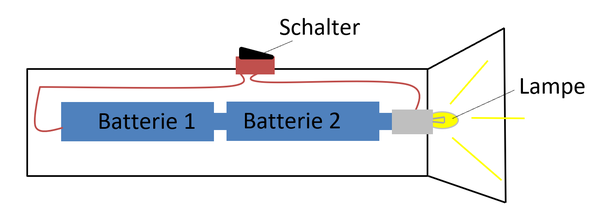
Du lernst in dieser Einheit verschiedene elektrische Schaltungen kennen. Du wirst...
- elektrische Schaltungen nachbauen
- Schaltbilder zu Schaltungen zeichnen
- eine eigene Schaltung zu einer von drei vorgestellten Anwendungen im Haushalt mit Hilfe einer Simulationssoftware entwickeln.
Du solltest bereits wissen, wie man einfache Schaltbilder mit Batterien, Schaltern und Glühbirnen zeichnet.
Download Arbeitsblatt analog
Benötigte Materialien
Für die folgenden Experimente benötigst du folgende Materialien:
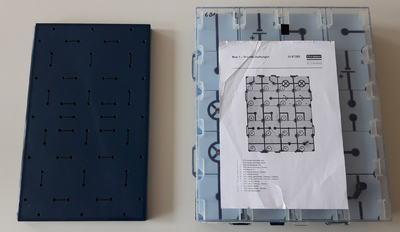
1 Steckbrett, 1 Box 1: Grundschaltungen.
1. Bauteile kennenlernen
Ordne den Fotos der Bauteile jeweils ihre Funktion im Stromkreis zu.
2. Einfache Stromkreise nachbauen:
Baue die folgenden auf unterschiedliche Arten dargestellten Schaltungen nach.
a) Glühlampe: 
b) Taschenlampe: 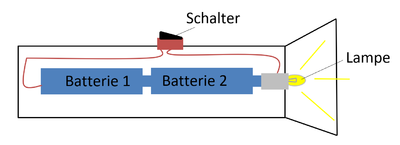
Hinweis: Stelle jede der abgebildeten Batterien durch eine separate Spannungsquelle (3V) dar.
c) Umschalter 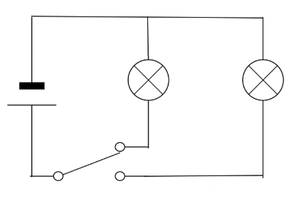
Lösung
a) Glühlampe 
b) Taschenlampe 
Da zwei Batterien (eigentlich vier) in einer Reihe vorkommen, nennt man dies eine "Reihenschaltung" von Batterien.
c) Umschalter 
Da zwei Lampen parallel durch dieselbe Batterie betrieben werden, nennt man dies eine "Parallelschaltung" von Lampen.
3. Schaltbilder zeichnen:
Zeichne auch die Schaltbilder zu den ersten beiden aufgebauten Schaltungen.
a) Glühlampe b) Taschenlampe
Lösung
a) Glühlampe: 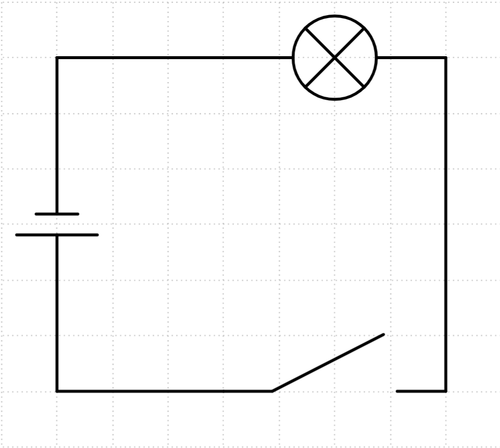
b) Taschenlampe: 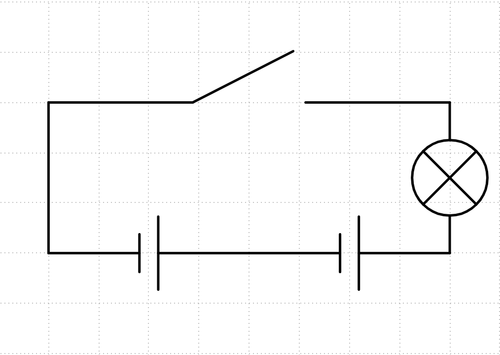
4. Anwendungen aus dem Alltag mit zwei Schaltern
Suche dir eine der drei Alltagsanwendungen aus und bearbeite die Aufgaben für deine Anwendung. Die Schwierigkeit der Anwendungen steigt. Wähle für jede Anwendung eine Glühlampe zur Darstellung des elektrischen Geräts.
Anwendung 1: Mikrowelle

Eine Mikrowelle darf nur angehen, wenn die Tür geschlossen ist (Schalter 1 muss also geschlossen sein) und außerdem der Start-Knopf gedrückt wird (Schalter 2 muss geschlossen sein). So wird verhindert, dass die Mikrowellenstrahlung in den Wohnraum gelangt und dir schaden kann.
hier gelangst du zur Anwendung "Mikrowelle".
Anwendung 2: Klingelschaltung mit zwei Schaltern

Die Türklingel von Lisas Wohnung soll unabhängig voneinander von zwei Schaltern aus betätigt werden können: Unten von der Haustür des Mehrfamilienhauses aus und unmittelbar von der Wohnungstür aus.
hier gelangst du zur Anwendung "Klingelschaltung".
Anwendung 3: Lampenschaltung (schwierig)

Eine Lampe in Lisas Kinderzimmer soll sowohl von ihrer Zimmertür aus als auch von ihrem Bett aus betätig werden können. Die Lampe muss hier also nicht am selben Ort ausgeschaltet werden, an dem man sie eingeschaltet hat.
hier gelangst du zur Anwendung "Lampenschaltung".
5. Schaltungen benennen
Für Schnelle (erst bearbeiten, wenn du schon die Aufgaben zu einer der drei Anwendungen abgeschlossen hast): Lies dir auch die Texte zu den anderen beiden Anwendungen durch. Ziehe dann die Schaltbilder und Namen der Schaltungen rechts auf die passenden Haushaltsanwendungen.